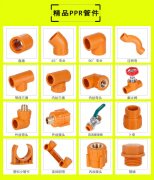Windows 2003 工作手册(3)

默认情况下,在基于WindowsXP和WindowsServer2003的系统上,对传入的远程访问服务(RAS)或虚拟专用网(VPN)连接启用Netbios代理。此设置允许RAS客户端在其所连接的局域网(LAN)中解析Netbios名称。在被配置为RAS或VPN服务器的计算机上,如果从命令外壳程序中运行Ipconfig/all命令,将返回信息显示WINSProxyEnabled值设置为Yes。在某些情况下,可能需要禁用此设置。
警告:“注册表编辑器”使用不当可造成严重问题,这些问题可能需要重新安装xx作系注册表编辑器”需要您自担风险。
单击“WorldWideWeb服务”,然后单击详细信息,以查看IIS可选子组件(如ActiveServerPages组件和“远程管理(HTML)工具”)的列表。选择您要安装的可选子组件。默认情况下,下列组件是选中的:WorldWideWeb服务
默认情况下,服务器会创建并使用帐户IUSR_computername。匿名用户帐户密码仅在Windows中使用;匿名用户不使用用户名和密码登录。
单击Web站点选项卡。如果您已为计算机分配了多个IP地址,则请在IP地址框中单击您要指定给此Web站点的IP地址。
单击性能选项卡。使用Web站点属性-性能对话框可设置影响内存、带宽使用和Web连接数量的属性。
通过配置某个特定站点上的网络带宽,您可以更好地控制该站点的通信量。例如,通过在低优先级的Web站点上限制带宽,您可以放宽对他站点的访问量的限制。同样,当您指定到某个Web站点的连接数量时,您就可以为其他站点释放资源。设置是站点专用的,应根据网络通信量和使用变化情况进行调整。
单击“限制可用于此Web站点的带宽”复选框,将其选中,可配置IIS将网络带宽调节到选定的最大带宽量,以千字节每秒(KB/S)为单位。
单击Web服务连接复选框,将其选中,可选择特定数目或者不限定数目的Web服务连接。限制连接可使计算机资源能够用于其他进程。
如果您想使用存储在本地计算机上的Web内容,则单击“此计算机上的目录”然后在本地路径框中键入您想要的路径。例如,默认路径为C:\Inetpub\wwwroot。
如果您要使用存储在另一个Web地址的Web内容,则单击“重定向到URL”,然后在“重定向到”框中键入所需位置。在“客户会送到”下,单击相应的复选框,将其选中。
本分步指南介绍了如何配置基于WindowsServer2003的服务器,以便当计算机资源不足时通知您。WindowsServer2003中的程序从对象、计数器和实例三个方面来定义它收集的性能数据。性能对象是可以测量的任何资源、程序或服务。您可以使用“系统监视器”和性能日志以及警报来选择性能对象、计数器和实例,以便收集和显示系统组件或安装的软件的性能数据。
您可以在计数器上设置警报,这样,当选定计数器的值超过或低于指定设置时就可以发送消息,启动程序或启动日志。
单击开始,指向管理工具,然后单击性能。如果您选择远程计算机上的对象,当“系统监视器”刷新列表以反映计算机中的现有对象时,可能会有短暂的延迟。
要监视正在运行监视控制台的任何计算机,请单击“使用本地计算机计数器”。或者,如果要监视某一特定计算机而不管监视控制台在哪里运
或者,要从某台特定的计算机监视计数器,而不管该服务在哪里运行,请单击“从计算机选择计数器”,然后指定您要监视的计算机的名称。
要监视选定计数器的所有实例,请单击所有实例。注意,二进制日志可以包含那些在日志启动时不可用但随后变得可用的实例。或者,要监视选定计数器的特定实例,请单击“从列表选择实例”,然后单击一个或多个要监视的实例。
要将警报消息发往计算机,请单击“发送网络信息到”复选框,将其选中,然后键入希望接收该警报信息的计算机的名称。
如果您希望在达到警报条件时启动程序,单击“执行这个程序”。您可以直接键入程序的路径或者单击浏览来手动选择您要使用的程序。
下面列表显示了建议用于服务器监视的最少的计数器。注意,当您检查特定资源时,应该包括相关性能对象的其他计数器。
您必须仔细解读%DiskTime(磁盘时间)计数器。由于该计数器的_Total实例可能没有准确反映多磁盘计算机上的使用情况,因此,同时使用%IdleTime(空闲时间)
要监视的计数器:物理磁盘\Avg.DiskQueueLength(磁盘队列平均长度)(所有实例)
针对服务器的需求,Windows2003对声卡、显卡等硬件的默认设置做了处理,个人用户在使用时经常会碰到一些“故障”。
很多朋友都有这样的“遭遇”:自己的电脑配置相当好,安装了Windows2003时显卡也能够被自动识别并安装,可是播放电影时画面非常粗糙,安装最新版显卡驱动后画面质量依然如故。其实这是因为Windows2003默认的显示选项没有根据个人用户的需要进行优化所致。
解决方法很简单:在桌面上点右键,依次进入“显示属性→设置→高级→疑难解答”,将“硬件加速”游标向右拖至“完全”,点“确定”退出。然后依次进入“开始→所有程序→附件→系统工具→系统信息”,选择“工具→DirectX诊断工具”(由于程序搜集系统信息,所以需要稍微等待一下,可能出现闪屏),选择“显示”选项卡,依次启用“DirectDrawAcceleration”和“Direct3DAcceleration”项,点“退出”即可。
在Windows2003中,多数声卡都能继续使用它们在Windows2000/XP中的驱动程序,而较老的声卡(如帝盟S90等)的驱动就只有手动安装了。在装好声卡以后,用户经常遇到以下两个问题。
驱动安装完成后,在Windows2003标准版中就可以正常使用声卡了,而在企业版中,系统还是不能发声。解决步骤是:进入“控制面板→声音和音频控制设备”,勾选“音频服务”选项,点“确定”后重启计算机即可。
解决方法是:进入“DirectX诊断工具”,选择“声音”选项卡,在“加速级别”中将游标向右拖动到“完全加速”asp学习,点“退出”即可。
“总觉得最新的版本最安全,没想到在Windows2003下浏览网页时,每访问一个页面,IE都会提醒存在安全隐患,询问是否继续访问,太不方便了”,经常有朋友这样抱怨。
出现这个问题的原因是Windows2003中的IE默认安全级别是“高”,这样虽然安全性得以提高,但却给我们日常上网带来许多麻烦。建议将安全级别调整到“中,方法是:启动IE,选择“工具→Internet选项”,在“安全”选项卡中将安全级别设为“中”。
服务器和工作站对系统资源的要求是不相同的,如果我们平时要运行诸如Photoshop、3DSMAX等软件,则应当将系统资源重新分配,修改为类似WindowsXP的状态。
设置步骤是:进入“控制面板→系统”选择“高级”选项卡,在“性能”栏里点“设置”按钮,选择“高级”选项卡,在“处理器计划”和“内存使用”两栏中均选择“程序”,最后点“确定”并重新启动计算机即可。
一旦计算机因意外原因,例如突然停电或者死机的话,那么计算机下次重新启动的线秒钟左右的时间,来运行磁盘扫描程序,检查磁盘是否有错误出现。要是你是一位惜时如金的人,肯定不会白白等待下去的。那就跟我一起来,跳过这段检查等待时间吧:
1、在开始菜单中,依次执行“程序”/“附件”/“命令提示符”命令,将界面切换到DOS命令行状态下;
2、直接输入“CHKNTFS/T:0”命令,单击回车键后,系统就能自动将检查磁盘的等待时间修改为0了;
新安装好WindowsServer2003操作系统后,打开浏览器来查询网上信息时,发现IE总是“不厌其烦”地提示我们,是否需要将当前访问的网站添加到自己信任的站点中去;要是不信任的话,就无法打开指定网页;倘若信任的话,就必须单击“添加”按钮,将该网页添加到信任网站的列表中去。不过每次访问网页,都要经过这样的步骤,显然就太烦琐了。其实我们可以通过下面的方法来让IE取消对网站安全性的检查:
1、依次执行“开始”/“设置”/“控制面板”命令,在打开的控制面板窗口中,用鼠标双击“添加和删除程序”图标,将界面切换到“添加和删除Windows组件”页面中;
2、用鼠标选中“InternetExplorer增强的安全配置”选项,继续单击下一步按钮,就能将该选项从系统中删除了;
3、再单击一下“完成”按钮,退出组件删除提示窗口。以后,再上网的时候,IE就不会自动去检查网站的安全性了,这样就能少了不少麻烦。
每次开机运行WindowsServer2003系统时,都需要同时按住Ctrl+Alt+Delete复合键,再输入登录密码,才能进入到系统中;要是需要频繁登录系统的话,大家可能就会受不了这样罗嗦的步骤了。此时,大家不妨按照下面的步骤,来让系统自动完成登录操作:
3、在对应右边的子窗口中,用鼠标右键单击空白处,从弹出的快捷菜单中,依次执行“新建”/“字符串”命令,来创建一个字符串类型的键名,并将键名设置为“AutoAdminLogon”,并将该键名的数值设置为“1”;
4、找到“DefaultDomainName”键名,并用鼠标双击之,在随后出现的窗口中,输入要登录的域名,例如Department;
5、双击“DefaultUserName”键名,在随后打开的窗口中,直接输入要登录到此域的用户名,例如“test”;
6、在WinLogon右边的子窗口中,用鼠标右键单击空白处,从弹出的快捷菜单中,依次执行“新建”/“字符串”命令,来创建一个字符串类型的键名,并将键名设置为“DefaultPassword”,并将该键名的数值设置为用户登录系统的密码,例如用户test的登录密码为“123456”;
7、完成设置后,重新启动计算机时,我们会发现不需要再登录,就能自动进入到WindowsServer2003系统中了。以后要取消自动登录功能的话,可以将“AutoAdminLogon”键值设置为“0”就可以了。
在关闭WindowsServer2003操作系统时,系统会弹出一个提示窗口,要求大家选择关闭计算机的原因选项;尽管这种方法可以增强系统的安全性,确保用户更有效地管理和维护计算机;不过每次关机或者重新启动系统,都要选择关机原因,实在没有必要。所以,为了进快地关闭计算机,大家可以按下面步骤来取消关机原因的提示:
1、打开控制面板窗口,双击“电源选项”图标,在随后出现的电源属性窗口中,进入到“高级”标签页面;
2、在该页面的“电源按钮”设置项处,将“在按下计算机电源按钮时”设置为“关机”,单击“确定”按钮,来退出设置框;
3、以后需要关机时,可以直接按下电源按键,就能直接关闭计算机了。当然,我们也能启用休眠功能键,来实现快速关机和开机;
4、要是系统中没有启用休眠模式的话,可以在控制面板窗口中,打开电源选项,进入到休眠标签页面,并在其中将“启用休眠”选项选中就可以了。
安装完WindowsServer2003系统进入到桌面时,我们会发现系统桌面的显示样式为“Windows经典样式”。看惯了这种样式后,就会感觉到有点乏味,想不想改变一下桌面的显示风格?要是你企图通过显示属性的外观设置中,来调用其他风格界面时,就发现此“路”不通;通过组策略来调用时,发现只有当前样式可以选择。那么我们有没有办法来调用其他风格样式呢,例如WindowsXP样式?按照下面方法,我们就能轻松实现调用目的:
1、在系统的开始菜单中,依次展开控制面板、管理工具和服务窗口,在对应服务的右边子窗口中,用鼠标选中“Themes”选项;
2、仔细查看该选项的参数时,发现该服务在缺省状态下是被禁止使用的,因此我们就无法调用其他风格样式;
3、为此,我们必须启动该服务;用鼠标双击该服务选项,然后打开常规标签页,将对应该服务的启动类型设置为“自动”,再点一下“应用”按钮;
4、此时,“服务状态”设置项中的“启动”按钮就自动被激活了,单击该“启动”按钮,就能将系统中的Themes服务起用了;
5、返回到系统桌面,并用鼠标右键单击空白处,从快捷菜单中执行“属性”命令,再打开外观标签页面,在其中的“窗口和按钮”处,选中WindowsXP样式或者其他显示样式。
要是在使用WindowsMediaPlayer播放音乐的同时,我们还打开了多个工作窗口,这样我们就会经常需要在工作窗口和WMP播放界面中来回切换,这样会大大影响工作效率。现在,可以通过下面方法来调整WMP的播放模式,让操作者不需要打开WMP的主界面就能控制音乐的播放,以便不影响其他工作窗口:
1、用鼠标右键单击系统任务栏中的空白处,从打开的快捷菜单中,执行“工具栏”下面的“WindowsMediaPlayer”命令;
2、此后,WindowsMediaPlayer界面中的播放按钮就会自动缩小并显示在系统任务栏中了,利用这里的按钮,我们就能执行音乐的播放、暂停、上一首或者下一首命令了;
想在WindowsServer2003系统中添加新用户时,发现该系统控制面板窗口中却没有我们非常熟悉的“用户”图标,那么我们该从哪里着手,才能为系统的指定组添加新用户呢?呵呵,WindowsServer2003看来就是不一样!笔者经过几次摸索,发现为指定组添加新用户的方法,具体步骤如下:
1、用鼠标右键单击桌面上的“我的电脑”图标,从打开的快捷菜单中,执行“管理”命令,弹出一个计算机管理窗口;
2、展开该窗口中的“本地用户和组”文件夹,然后选中该文件夹下面的“用户”选项,此时在右边的子窗口中,我们就能看到当前系统中已经存在的所有用户了,其中标有红色叉号的用户表示已经创建但并没有启用;
3、用鼠标右键单击右边子窗口的空白处,从右键菜单中执行“添加新用户”命令,在随后出现的窗口中,输入需要添加的用户的相关信息,最后单击一下“创建”按钮,来结束新用户的添加工作;
4、要想让该用户添加到指定组的话,可以选择“组”选项,再从右边的子窗口中,选中需要加入的组名称,并用鼠标右击之,执行快捷菜单中的“添加到组”命令;
在使用WindowsServer2003自带的IE浏览器浏览网页时,每次都会出现一个安全提示对话框,其实这是因为微软把IE的默认安全级别设置为“高”。通过在IE的“Internet选项”对话框中选择“安全”标签,在“Internet”的“该区域的安全级别”处拖动滚动条把它设置为“中”就可以取消安全提示对话框。
在“开始”菜单的“运行”对话框中输入services.msc命令进入“服务”配置操作窗口。双击右窗口中的“Themes”服务并在弹出的窗口中选择“常规”标签,在“启动类型”下拉菜单中选择“自动”,然后分别单击“应用”和“启动”按钮开启WindowsXP桌面主题功能。最后在“显示”属性窗口中就可以选择相应的桌面主题。
单击“开始”菜单中的“管理工具→本地安全策略”进入“本地安全设置”操作窗口。在左窗口中依次选择“本地策略→安全选项”,在右窗口中双击“交互式登录:不需要按Ctrl+Alt+Del”并在弹出的窗口中选择“已启用”。
1:硬件加速:桌面点击右键--属性(Properties)-设置(Settings)--高级(Advanced)--疑难解答(Troubleshoot)。把该页面的硬件加速滚动条拉到“完全”(Full),最好点击“确定”(OK)保存退出。这期间可能出现一瞬的黑屏是完全正常。
系统安装后,声卡是禁止状态,所以要在控制面板-声音-启用,重启之后再设置它在任务栏显示。如果你使用的是Windowsserver2003标准版请从第二步xx作,因为标准版已允许声音服务。
1:打开“开始”(Start)-“运行”(Run),键入“Services.msc”,在出现的窗口中找到“WindowsAudio”并双击它,然后在启动模式(startuptype)的下拉菜单选择“自动”(Automatic),并点击“应用”(Apply)-“开始”(Start)-“确定”(OK)
1:打开“开始”(Start)-“运行”(Run),键入“Services.msc”,选themes“主题”(默认是禁止的),然后改为“自动”,按“应用”,选“开启”。
关机事件跟踪(ShutdownEventTracker)也是Windowsserver2003区别于其他工作站系统的一个设置,对于服务器来说这是一个必要的选择,但是对于工作站系统却没什么用,我们同样可以禁止它。
我的电脑(单击右键)----管理----磁盘管理-----在相应的硬盘上执行导入和分配盘符操作。
在IE工具选项中自定义设置IE的安全级别。在”安全“(Security)选项卡上拉动滚动条把Internet区域安全设置为”中“(Medium)或“中低”。自定义设置中将有关的选择“提示”修改为选择“禁止”或“启用”。
RTM=releasetomanufacture(公开发行批量生产)是给硬件制造商的版本!是送去压盘的,不是拿去卖的。
1:Reset5.02,在安全模式下运行即可激活,把时间调整为2008年都没有问题,一切使用正常。可以升级。
缺点:激活程序被彻底屏蔽,表现为运行msoobe/a没有任何显示,并且在服务中有一项reset5,开机会自动运行此服务,C:\WINDOWS\system32\srvany.exe,此程序应该是reset5添加入系统的。
2:俄罗斯破解,记得在xp时代,只要把setupreg.hiv在安装前替换,然后电话激活就可以达到完美的激活境界,可在2003下,这样子做之后,当前显示已激活,可如果你调整了时间再开机又会显示要激活,甚至是不能使用。估计次次问题关键还是在那个setupreg.hiv文件。
3:在论坛上有人贴出了一个Winxpactivation.exe的文件,号称可以激活,实际上这个还是假激活,暂时屏蔽了激活程序,是不能够修改时间的。
4:用替换法做出来的伪VLK,安装使用都没有问题,只是不能升级。VLK是替换英文版的8个文件.但是SN已经被微软封掉了.所以不能升级。
在”安全“(Security)选项卡上拉动滚动条把Internet区域安全设置为”中“(Medium)或“中低”。自定义设置中将有关的选择“提示”修改为选择“禁止”或“启用”。
1:打开“开始”(Start)-“运行”(Run),键入“Services.msc”,选themes“主题”(默认是禁止的),然后改为“自动”,按“应用”,选“开启”。接着点“桌面”的属性,在“主题”里选“windowsxp”
2:WindowsServer2003默认显示所有的文件夹,如果可以通过以下方法来隐藏:打开任意一个文件夹,选择“工具”-“文件夹选项”-“查看”,选择“不显示隐藏的文件和文件夹”,点击“确定”。
一些朋友经常会对关机和注销缓慢感到束手无策,解决办法就是禁用虚拟内存,这样你的注销和关机时间可能会加快很多。右键点击“我的电脑”(MyComputer)--属性(Properties)--高级(Advanced)--性能(Performance)--设置(Setting)--高级(Advanced),点击“虚拟内存”(Virtualmemory)部分的“更改”(Change),然后在出现的窗口选择“无分页文件”。重启系统即可。
开始菜单→运行→键入gpedit.msc,出现“组策略”窗口,展开管理模板”→“网络”,展开QoS数据包调度程序,在右边窗右键单击“限制可保留带宽,在属性中的“设置”中有“限制可保留带宽,选择“已禁用”,确定即可。当上述修改完成并应用后,用户在网络连接的属性对话框内的一般属性标签栏中如果能够看到QoSPacketScheduler(QoS数据包调度程序)。说明修改成功,否则说明修改失败。
找到HKEY_CURRENT_USER\ControlPanel\Desktop\WindowMetrics子键分支,在右边的窗口中找到MinAniMate键值,其类型为REG_SZ,默认情况下此健值的值为1,表示打开窗口显示的动画,把它改为0,则禁止动画显示,接下来从开始菜单中选择“注销”命令,激活刚才所作的修改。
点击“开始”下的“运行”,在“运行”输入框中输入“regsvr32/uzipfldr.dll”,然后按回车键即可。
个性化的WindowsXP启动:打开注册表编辑器,找到HKEY_LOCAL_MACHINE\SOFTWARE\Microsoft\WindowsNT\CurrentVersion\Winlogon子键分支,双击LegalNoticeCaption健值,打开“编辑字符串”对话框,在“数值数据”下的文本框中输入自己想要的信息标题,如“哥们儿,你好!”,然后点击“确定”,重新启动。如果想要改变警告信息的话可以双击LegalNoticeText健值名称,在出现的“编辑字符串”窗口中输入想要显示的警告信息,单击“确定”,重新启动。
Windows2003的cmd.exe比以前的windiws系统的cmd添加了60多个新的行命令,功能强大,方便多多;使得在命令行下对系统的管理更为方便。下面就我个人认为常用的几个行命令作以简介,更详细的用法请参见系统的帮助。
可以将dir的结果导入系统剪贴板,并在可在notepad等文本编辑器中用Ctrl+V粘贴结果。
5。taskkill结束任务和进程。许多在图形界面的任务管理器不能结束的任务和进程,它都可以完成。常和tasklist配合使用。
最近的冲击波病毒等就*它杀死的,很有用!!!以前taskkill叫kill,不过当时系统不自带,是在ResourceKit里。
7。where显示所查找的文件或者目录的位置(在where德当前位置和系统path环境变量所声明的路径里,可以用同配符*,?)。这里的一个大虾在这win2003以前也写了个同名同功能的批处理文件,我用过,很棒。可以起诉微软了!哈哈!!
8。whoami查询域名、计算机名、用户名、组名、登陆identifier以及当前用户的权限。
由于具有熟悉的Windows界面,WindowsServer2003非常易于使用。精简的新向导简化了特定服务器角色的安装和例程服务器管理任务,从而使即便是没有专职管理员的服务器,管理起来也很简单。另外,管理员拥有了多种为使部署ActiveDirectory更为简便而设计的新功能和改进功能。大型的ActiveDirectory副本可以从备份媒体部署,而通过使用ActiveDirectory迁移工具(ADMT)(它复制密码并完全支持脚本语言),从早期的服务器操作系统(例如MicrosoftWindowsNT®)升级则更简单。新功能(如重命名域和重新定义架构的功能)使维护ActiveDirectory变得更加简单,并赋予管理员更好的灵活性以处理可能出现的组织更改。另外,交叉林信任使得管理员可以将ActiveDirectory目录林连接起来,从而既可以提供自治,又无需牺牲集成。最后,改进的部署工具(如远程安装服务)帮助管理员快速创建系统映像并部署服务器。
要想保持企业的竞争力,高效、安全的计算机联网处理比以往任何时候都更重要。WindowsServer2003使单位可以利用现有IT投资的优势,并通过部署关键功能(如MicrosoftActiveDirectory®服务中的交叉林信任以及assport集成)将这些优势扩展到合作伙伴、顾客和供应商。ActiveDirectory中的标识管理的范围跨越整个网络,从而帮助您确保整个企业的安全。加密敏感数据非常简单,而且软件限制策略可用于防止由病毒和其他恶意代码造成的破坏。WindowsServer2003是部署公钥结构(PKI)的最佳选择,而且其自动注册和自动续订功能使在企业中部署智能卡和证书非常简单。
通过一系列新功能和改进功能(包括内存镜像、热添加内存以及Internet信息服务(IIS)6.0中的状态检测),可靠性得到了增强。为了获得更高的可用性,Microsoft群集服务目前支持高达八节点的群集以及位置上分开的节点。提供了更好的可伸缩性,可以支持从单处理器到32路系统的多种系统。总之,WindowsServer2003更快:其文件系统性能比以往的操作系统好140%,并且ActiveDirectory、XMLWeb服务、终端服务和网络方面的性能也显著增快。
WindowsServer2003提供许多技术革新以帮助单位降低所属权总成本(TCO)。例如,Windows资源管理器使管理员可以设置服务器应用程序的资源使用情况(处理器和内存)并通过组策略设置管理它们。附加于网络的存储帮助您合并文件服务。其他改进包括对非唯一内存访问(NUMA)、Intel超线程技术和多路径输入/输出(I/O)的支持,而所有这些都将有利于“按比例增加”服务器性能。
IIS6.0是WindowsServer2003中包含的Web服务器,它提供增强的安全性和可靠的结构(该结构提供对应用程序的孤立并极大地提高了性能)。其结果是:获得了更高的总体可靠性和运行时间。而且MicrosoftWindows媒体服务使得生成具有动态内容编程以及更快、更可靠性能的流式媒体解决方案变得容易。
IIS6.0是WindowsServer2003中包含的Web服务器,它提供增强的安全性和可靠的结构(该结构提供对应用程序的孤立并极大地提高了性能)。其结果是:获得了更高的总体可靠性和运行时间。而且MicrosoftWindows媒体服务使得生成具有动态内容编程以及更快、更可靠性能的流式媒体解决方案变得容易用IntegratedApplicationServer加快开发速度
Microsoft.NET框架是深深集成在WindowsServer2003操作系统中的。MicrosoftASP.NET帮助您生成高性能的Web应用程序。由于有了.NET-connected技术,开发人员将可以从编写单调的错综复杂的代码中解脱出来,并且可以用他们已经掌握的编程语言和工具高效率地工作。WindowsServer2003提供许多提高开发人员生产效率和应用程序价值的功能。现有的应用程序可以被简便地重新打包成为XMLWeb服务。UNIX应用程序可以被简便地集成或迁移。并且,开发人员可以通过ASP.NET移动Web窗体控件和其他工具快速生成与移动有关的Web应用程序和服务。
WindowsServer2003包含了名为企业通用描述、发现与集成(EnterpriseUniversalDescription,Discovery,andIntegration,UDDI)的服务。这一基于标准的XMLWebServices的动态弹性基础结构可让组织运行自己的UDDI目录,用于在内部或外部网络更方便地搜索WebService及其它编程资源。开发人员可以简便快速地发现并重新使用组织内的WebService。IT管理人员可以分类和管理网络中的编程资源。企业UDDI服务也帮助企业建立更智能,更可靠的应用。
新的组策略管理控制台(GPMC)预计可作为外接组件使用,它使管理员可以更好地部署并管理那些自动调整关键配置区域(如用户的桌面、设置、安全和漫游配置文件)的策略。管理员可以用一套新的命令行工具使管理功能脚本化和自动化,如果需要,大多数管理任务都能从命令行完成。对Microsoft软件更新服务(SUS)的支持帮助管理员使最新系统更新自动化。并且卷影像复制服务将改进备份、还原和系统区域网(SAN)管理性任务。
由于有了新的影像复制功能,用户无需得到支持专业人员的价格不菲的帮助,即可立即检索到以前版本的文件。分布式文件系统(DFS)和文件复制服务(FRS)的增强为用户提供一种一致的方法,使他们无论身在何处都能访问其文件。对于需要高级别安全性的远程用户,远程访问连接管理器可以被配置为给予用户对虚拟专用网络(VPN)的访问权,而不必要这些用户了解技术连接配置信息。
单位将获得全球范围内的广泛的解决方案和专门技术,其中包括750,000家提供硬件、软件和服务的合作伙伴以及450,000名Microsoft认证专家(MCP)。
除了提供我们所承诺的最快捷、最可靠和最安全的WindowsServer之外,WindowsServer2003还集成了功能强大的应用程序环境以开发全新的XMLWeb服务和显著提高工作效率的商务解决方案。下面这些主要的新增功能和改善是为考虑从MicrosoftWindowsNT®Server4.0升级的企业用户提供的。
WindowsServer2003为ActiveDirectory提供许多简捷易用的改善和新增功能,包括跨森林信任、重命名域的功能以及使架构中的属性和类不活动,以便能够更改其定义的功能。
管理员可以使用组策略定义设置以及允许用户和计算机执行的操作。与本地策略相比,他们可以使用组策略在ActiveDirectory中设置应用于给定站点、域或组织单位的策略。基于策略的管理简化了系统更新操作、应用程序安装、用户配置文件和桌面系统锁定等任务。
组策略管理控制台(GPMC)预计可作为WindowsServer2003的外接程序组件使用,它为管理组策略提供新的框架。有了GPMC,组策略使用起来将简单,此优势将使更多的单位能够更好地使用ActiveDirectory并利用其强大的管理功能。
在内部测试中,WindowsServer2003显示了比以往的Windows服务器操作系统版本更高的性能。例如,文件和Web服务器性能是WindowsNTServer4.0的三倍。由于各企业用户独特的网络和计算机设置,它们所获得的性能可能不同,Microsoft相信,WindowsServer2003改进的性能将会帮助您为网络解决方案提供更快的服务。
作为卷影像复制服务的一部分,此功能使管理员能够在不中断服务的情况下配置关键数据卷的即时点副本。然后可使用这些副本进行服务还原、存档或恢复。用户可以检索他们文档的存档版本,服务器上保存的这些版本是不可见的。更好地恢复文档的功能提高了效率。
InternetInformationServices(IIS)6.0是启用了Web应用程序和XMLWeb服务的全功能的Web服务器。IIS6.0是使用新的容错进程模型完全重新搭建的,此模型很大程度上提高了Web站点和应用程序的可靠性。
现在,IIS可以将单个的Web应用程序或多个站点分隔到一个独立的进程(称为应用程序池)中,该进程与操作系统内核直接通信。当在服务器上提供更多的活动空间时,此功能将增加吞吐量和应用程序的容量,从而有效地降低硬件需求。这些独立的应用程序池将阻止某个应用程序或站点破坏服务器上的XMLWeb服务或其他Web应用程序。
IIS还提供状态监视功能以发现、恢复和防止Web应用程序故障。在WindowsServer2003上,MicrosoftASP.NET本地使用新的IIS进程模型。这些高级应用程序状态和检测功能也可用于现有的在InternetInformationServer4.0和IIS5.0下运行的应用程序,其中大多数应用程序不需要任何修改。
.NET框架提供用于在此高度稳定的平台上生成、部署和运行基于Web的应用程序和XMLWeb服务的编程模型。它提供高效的、基本标准的多语言环境(该环境用于将现有的投资与新一代应用程序和服务集成),并提供解决部署和操作Internet范围内的应用程序所遇到的困难的灵活性。可以很容易地将现有的应用程序重新包装为XMLWeb服务,而且执行比过去更少的操作即可以将UNIX应用程序集成、甚至迁移到解决方案中。
终端服务器使管理员能够将基于Windows的应用程序或Windows桌面本身传送到任何计算设备,包括那些不能运行Windows的设备。当用户在终端服务器上运行应用程序时,应用程序将在服务器上执行,并且网络中只传输键盘、鼠标和显示信息。用户只看见他们自己的会话,这些会话是服务器操作系统透明管理的,并与其他任何客户端会话保持独立。
用于管理的远程桌面建立在Windows2000终端服务的远程管理模式上。除了可从Windows2000终端服务远程管理模式中获得的两个虚拟会话之外,管理员还可以远程连接到服务器的实际控制台。
终端服务器可以提高企业各种各样需求的软件部署功能,使用传统的应用程序分发技术还是很难实现这些功能的。
此服务仅用于WindowsServer2003企业版和WindowsServer2003数据中心版,它为分散式关键型应用程序(例如数据库、消息系统以及文件和打印服务)提供很高的可用性和伸缩性。通过启用多服务器(节点)集中工作从而保持一致通讯。如果由于错误或维修使得群集中的某个节点不可用,另一个节点将立即开始提供服务,此过程称为故障转移。正在访问该服务的用户将继续他们的活动,而不会察觉到该服务现在是由另一台服务器(节点)提供。
使用证书服务和证书管理工具,企业用户可以部署他们自己的公共密钥体系(PKI,PublicKeyInfrastructure)。有了PKI,管理员可以实现基于标准的技术,例如使用Internet协议安全性(IPSec)的智能卡登录功能、客户身份验证(通过安全套接字层和传输层安全性)、安全电子邮件、数字签名和安全连接。
使用证书服务,管理员可以设置和管理发放和撤销X.509V3证书的证书颁发机构。这意味着企业用户不一定非得依赖于商业客户身份验证服务,尽管商业客户身份验证可以集成到企业用户的公钥结构中。
Kerberos5版本是一种成熟的、工业标准的网络身份验证协议。有了Kerberos5版本的支持,快速的单一登录进程使得用户能够访问企业资源以及支持此协议的其他环境。对Kerberos5版本的支持包括其他好处,例如相互身份验证(客户端和服务器必须都提供身份验证)和委派验证(用户的凭据被从一端跟踪到另一端)。
WindowsServer2003系列的命令行结构得到了显著增强,使管理员无须使用图形用户界面就能执行绝大多数的管理任务。最重要的是通过使用Windows管理规范(WMI)启用的信息存储来执行大多数任务的功能。此WMI命令行(WMIC)功能提供简单的命令行界面,与现有的外壳程序和实用工具命令交互操作,并可以很容易地被脚本或其他面向管理的应用程序扩展。
总之,WindowsServer2003系列中更强大的命令行功能与现有的脚本相结合,可与其他通常具有更高成本的操作系统的功能相抗衡。习惯使用命令行管理UNIX或Linux系统的管理员可以继续从WindowsServer2003系列中的命令行进行管理。
加密文件系统(EFS)使用户能够加密和解密文件以保护它们不被入侵者盗取,这些入侵者获得对他们的敏感的、存储数据未授权的物理访问(例如,通过偷取便携机或外部磁盘驱动器)。
加密过程是透明的:用户处理加密文件和文件夹就像他们处理其他任何文件和文件夹一样。如果EFS用户就是对文件或文件夹进行加密的人,那么当此用户以后访问此文件或文件夹时,系统将自动解密此文件或文件夹。版权所
分布式文件系统(DFS)简化了在网络上管理共享磁盘资源的任务。管理员可以为网络上的共享磁盘分配逻辑名称,而不需要用户知道分配到每一台需要访问的服务器的物理名称。
文件复制服务(FRS)是WindowsNTServer4.0中目录复制功能的一个显著改善。例如,FRS提供指定服务器间的指定目录树的多主机文件复制。另外,DFS使用FRS自动同步指定副本间的内容,而ActiveDirectory则使用FRS自动同步域控制器之间的系统卷信息的内容。asp代码优化工具有哪些功能